Формат Menutopic (меню из тем)
Материал из База знаний Центра ПУСК МФТИ
Этот формат позволяет отображать темы курса через персонализированное меню. Кроме того, он позволяет использовать описание раздела в качестве шаблона HTML для более гибкого распределения ресурсов, чем обычно позволяет Moodle.
Чтобы выбрать формат, вам необходимо получить доступ к настройкам курса, нажав кнопку «Настройки», и выбрать в поле «Формат курса» Menutopic format.
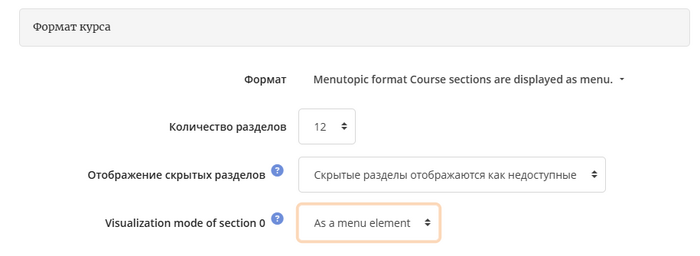
После выбора этой опции будут включены другие опции, такие как:
- Количество разделов: эта опция позволяет вам выбрать количество разделов или тем в курсе. Рекомендуется установить количество реальных разделов (на скриншоте 12).
- Скрытые разделы: эта опция позволит вам выбрать, как будут отображаться разделы, если они не видны или имеют ограничения доступа; они могут отображаться как недоступные или полностью невидимые. Если вы хотите, чтобы студенты изначально знали, что разделы есть, то выбираете «недоступные». При выборе варианта «невидимые» появление новых разделов может оказаться для обучающихся не просто неожиданностью, но неожиданностью неприятной. Но иногда это бывает дидактически целесообразно, например, появление раздела с ответами на задачи после того, как курс освоен.
- При выборе опции отображения их как недоступных параметры меню, соответствующие скрытому разделу, будут видимы, но с другим графическим стилем, чем активные, и не позволят получить доступ. В данном случае скрытым разделом является Тема 1.
- При выборе опции сделать их полностью невидимыми опция меню не будет видна. В этом случае скрытым разделом является раздел Темы 1 (который, в свою очередь, содержит Тему 2 ).
- Режим отображения нулевого раздела: эта опция позволит вам выбрать способ просмотра общего раздела или раздела 0 (кнопка меню или собственно раздел над меню).
Редактирование меню
Для выполнения настроек в меню и дереве меню необходимо активировать режим редактирования курса.